电脑如何截图的三种方法?
Hello!大家好,我是阿广,今天小编来分享一下“电脑如何截图的三种方法?”这篇文章,我们每天分享有用的知识,下面小编就来分享一下吧,大家一起来学习吧!(⊃‿⊂)

原料/工具
电脑
腾讯软件
方法一:利用QQ截图
第1步
打开一个QQ窗口,点击下面的屏幕截图
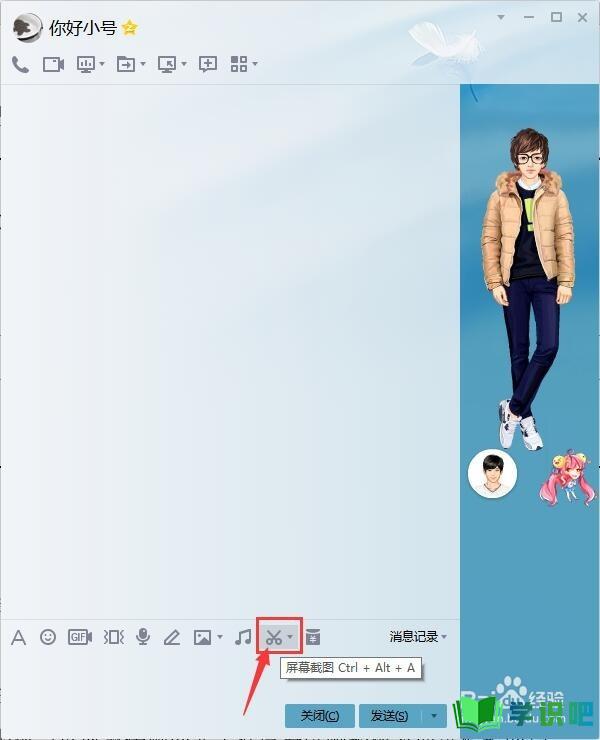
第2步
选择,截图区域后,可以进行编辑,如下图所示。
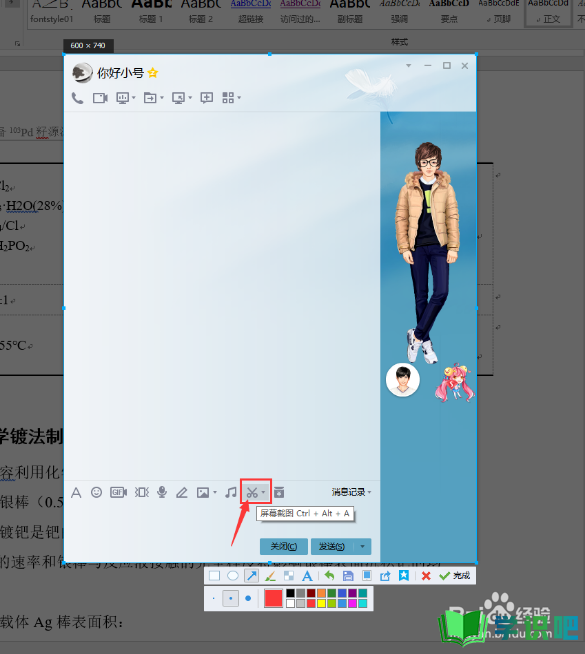
第3步
编辑完成后,可以点击完成,也可以点击保存成图片文件。
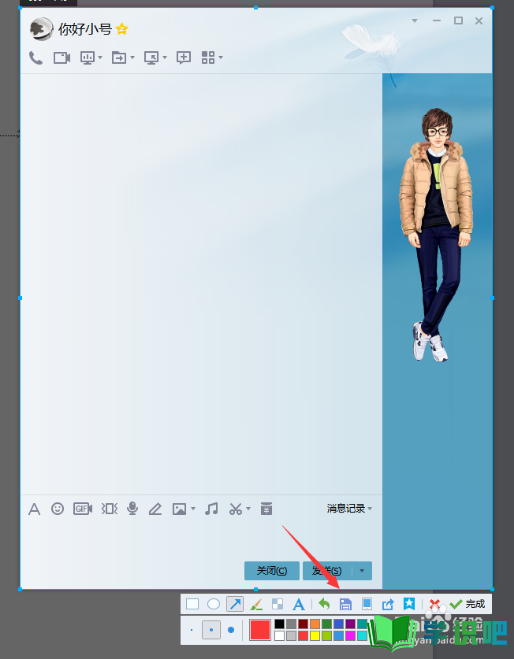
方法二:利用微信截图
第1步
登录微信后,打开微信窗口,点击截图,该功能同QQ截图。
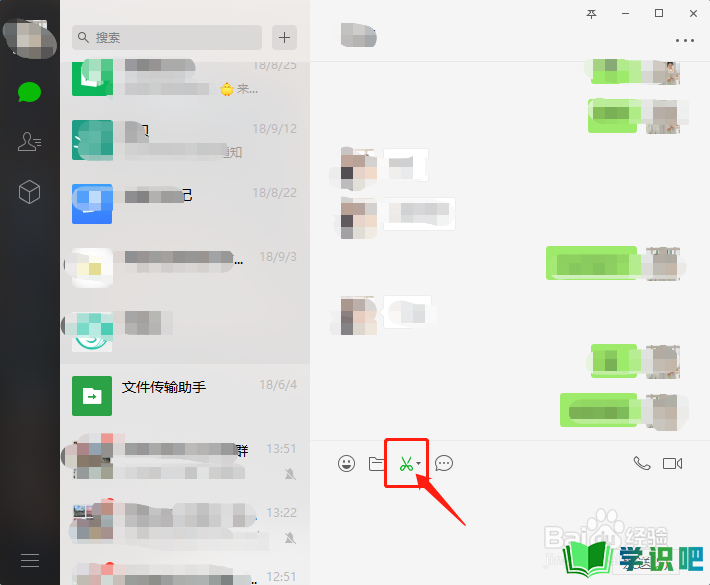
第2步
选择,截图区域后,可以进行编辑,如下图所示。
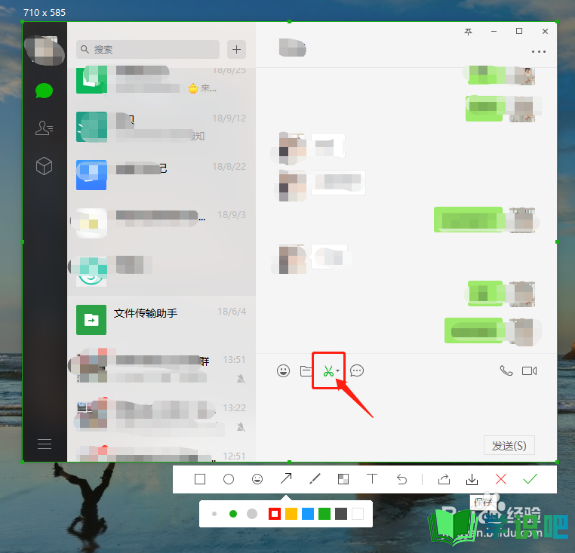
第3步
编辑完成后,可以点击完成复制到粘贴板,也可以点击保存成图片文件。
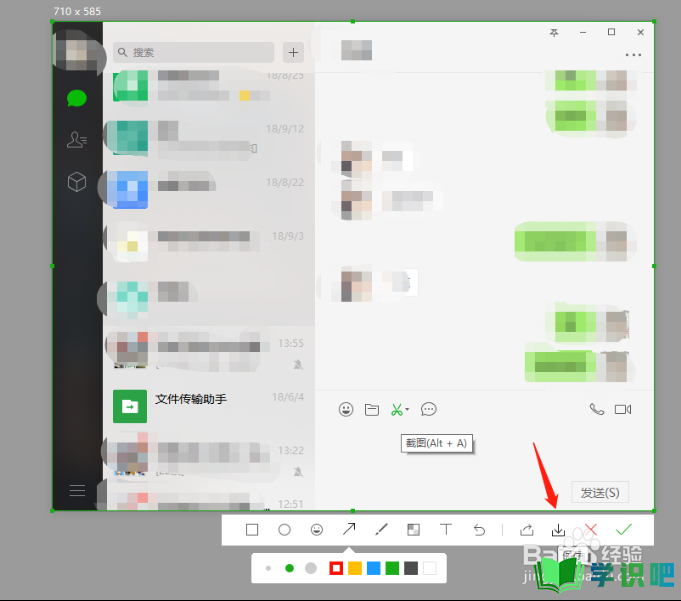
方法三:利用键盘自带的截图功能(PrtScn)
第1步
查看键盘右上角有一个屏幕截图按键,可以直接截取整个电脑屏幕

第2步
打开一个电脑页面,按下该键,该页面已经被复制到粘贴板,打开一个word或者画图软件,然后按Ctrl+V粘贴。此以word为例。
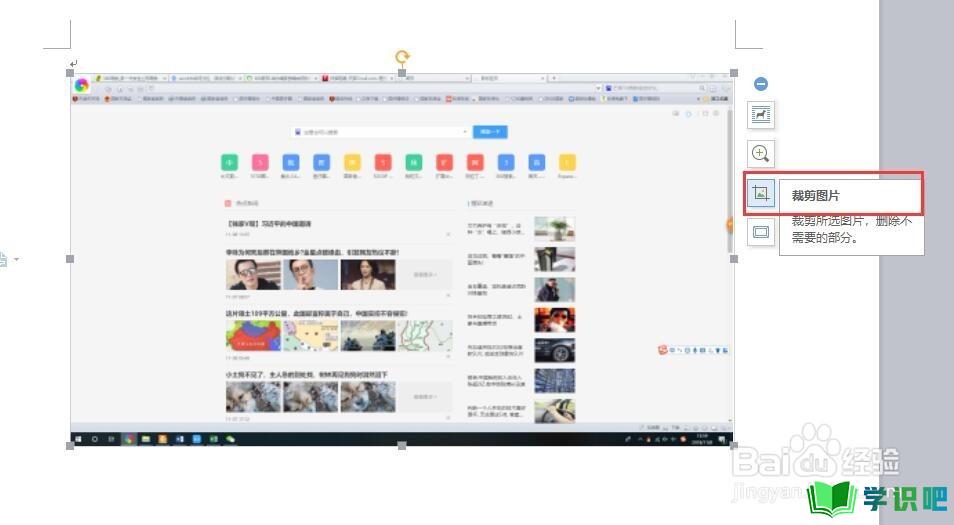
第3步
可以对该截图剪切,编辑后,将图片放大,如下
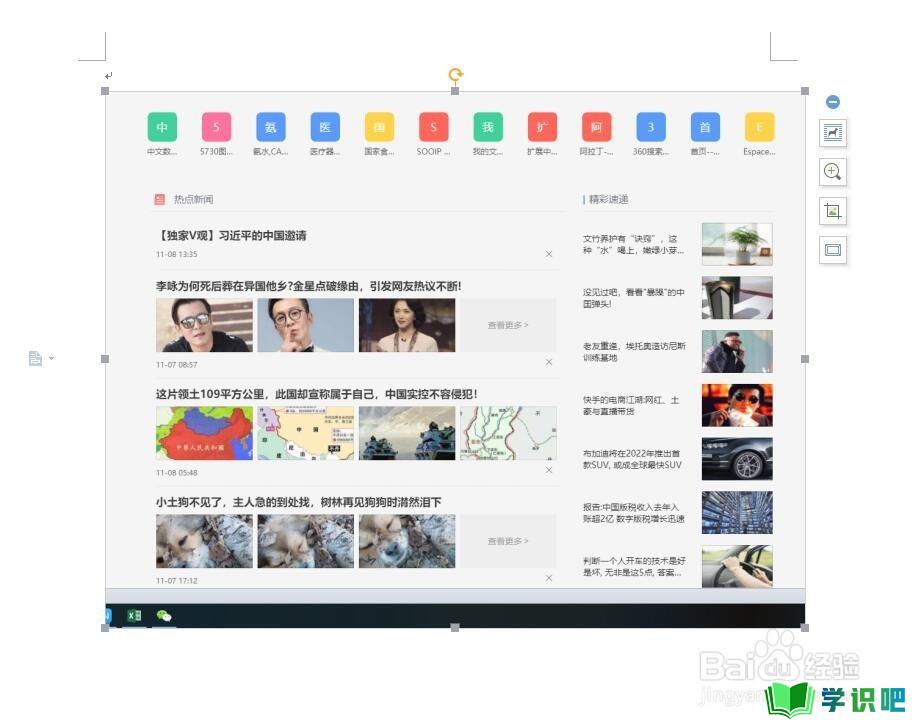
第4步
然后,右击图片,另存为,保存即可。
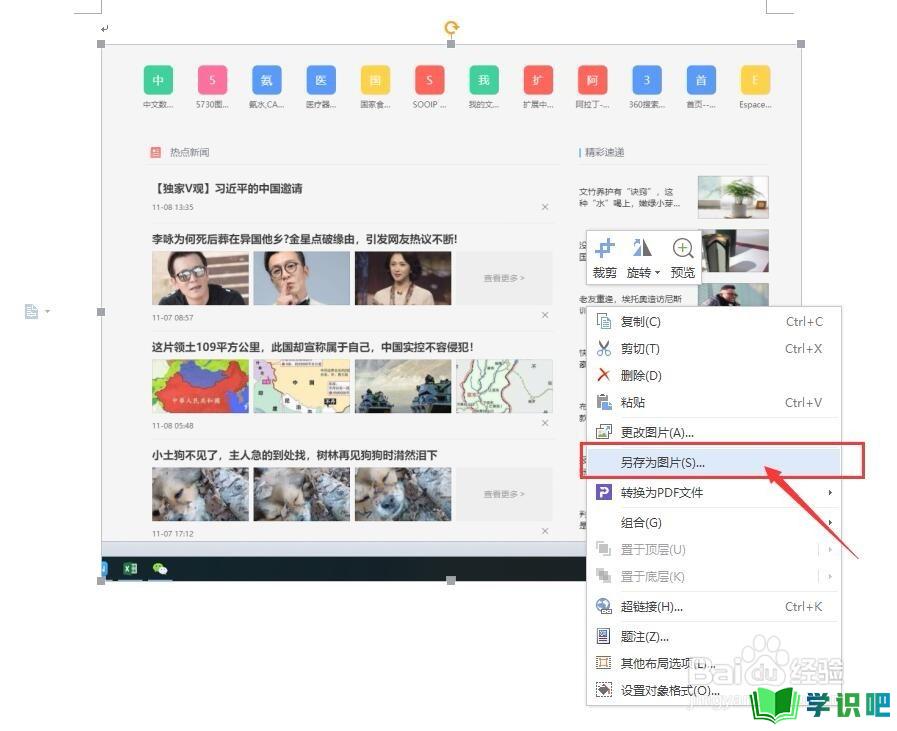
温馨提示
以上就是“电脑如何截图的三种方法?”的全部内容了,小编已经全部分享给大家了,希望大家能学到新的知识!最后,小编希望以上分享的内容对大家有所帮助,如果觉得还不错就给小编点个赞吧!(⊃‿⊂)
